当前位置:首页 > 帮助中心 > e460如何用u盘装系统(e460怎么用u盘装系统)
e460如何用u盘装系统(e460怎么用u盘装系统)
e460如何用u盘装系统?在现代社会,电脑已经成为我们生活中不可或缺的一部分。然而,有时我们需要重新安装操作系统来解决一些问题或者升级系统版本。对于联想E460用户来说,使用U盘来安装系统是一种方便快捷的选择,它可以让您的E460始终保持最佳状态。下面将介绍e460怎么用u盘装系统,让您的E460焕然一新。
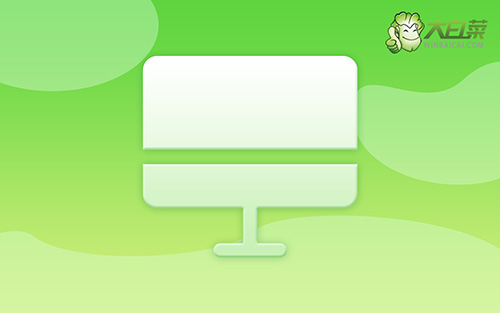
e460如何用u盘装系统
第一步:制作u盘启动盘
1、进入官网,下载最新版大白菜U盘启动盘制作工具,将u盘接入电脑备用。
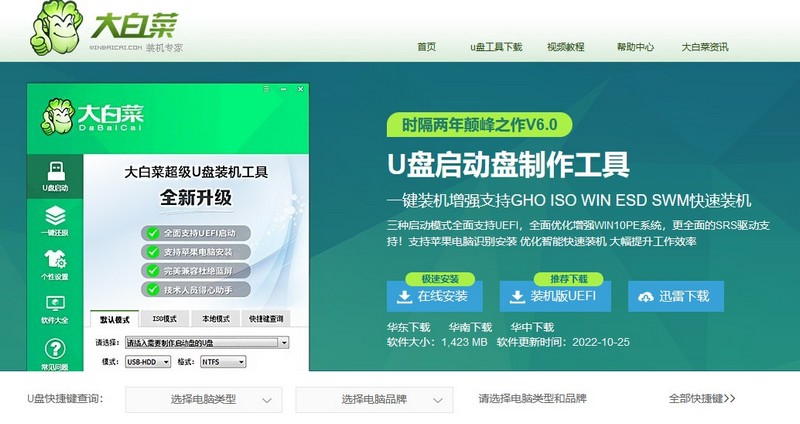
2、在u盘启动盘制作界面,一般默认设置,直接点击一键制作成usb启动盘。
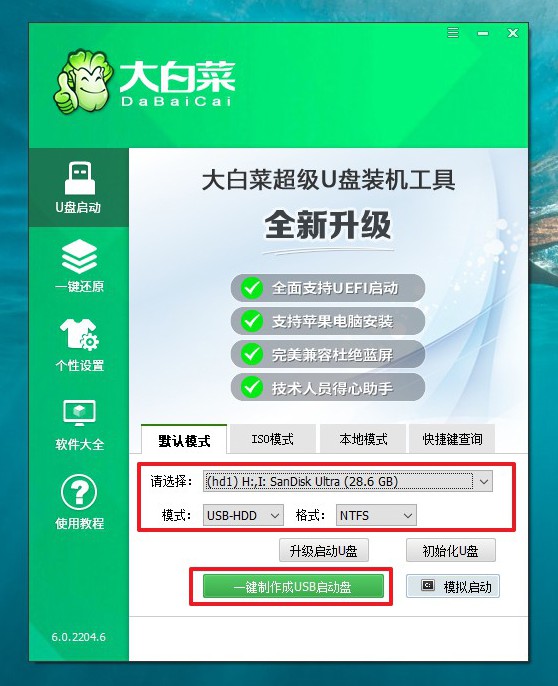
3、接着,就可以下载Windows镜像系统到U盘启动盘了。
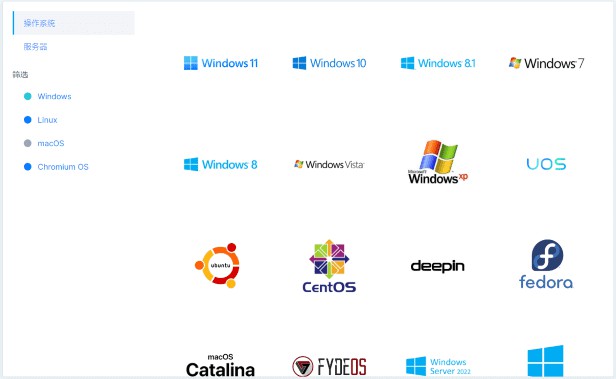
第二步:设置u盘启动电脑
1、不同电脑的u盘启动快捷键不一样,具体可以在官网查询,或者直接点击跳转查询。
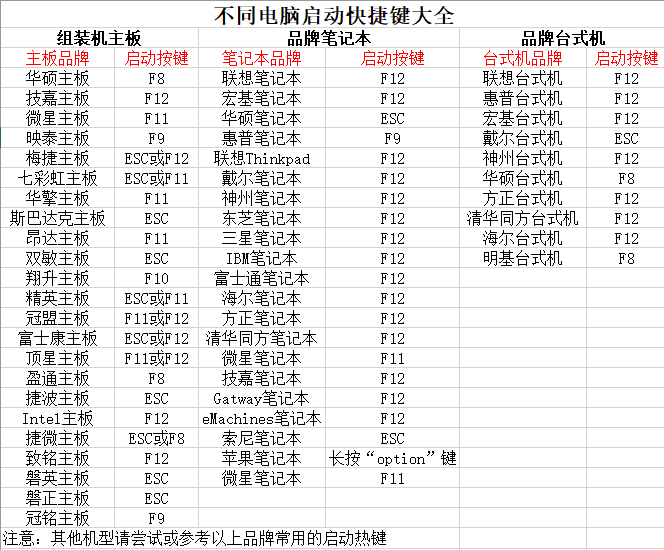
2、U盘启动盘接入电脑后,直接重启并通过U盘启动快捷键进入启动设置界面,选中usb选项并按下回车键。
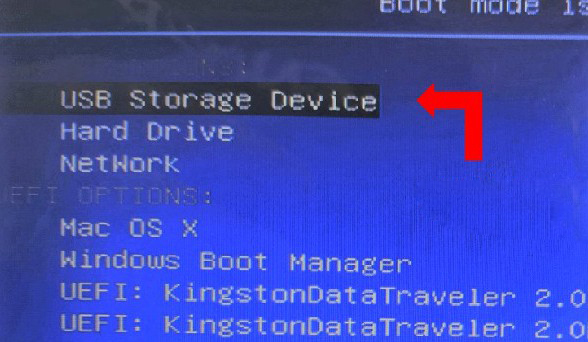
3、按下回车之后,稍等片刻,即可进入大白菜主菜单,选择【1】选项并回车就可进入winpe桌面。
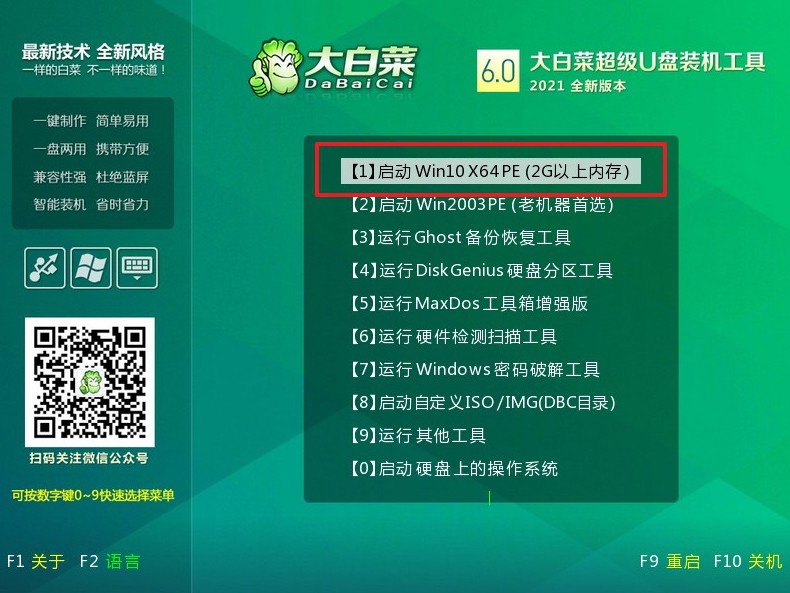
第三步:u盘启动盘装win7
1、打开大白菜一键装机软件后,将Windows系统镜像安装到“C盘”,点击“执行”。
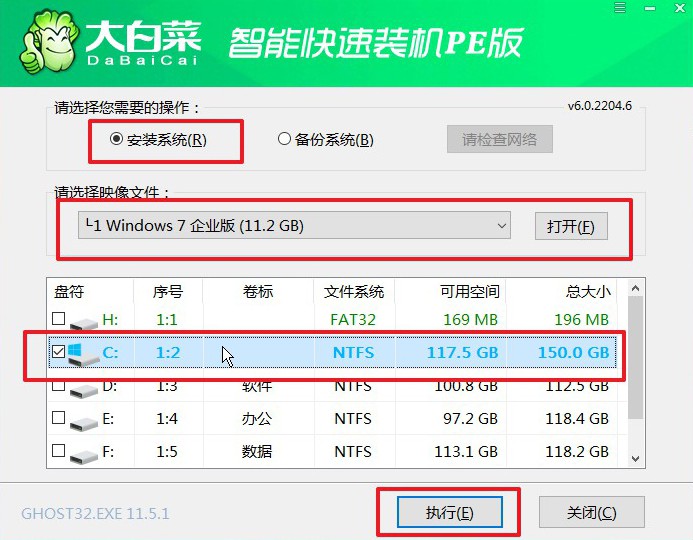
2、在一键还原页面中,相关设置建议默认勾选,除非你有其他特殊需求需要调整,点击“是”进入下一步。
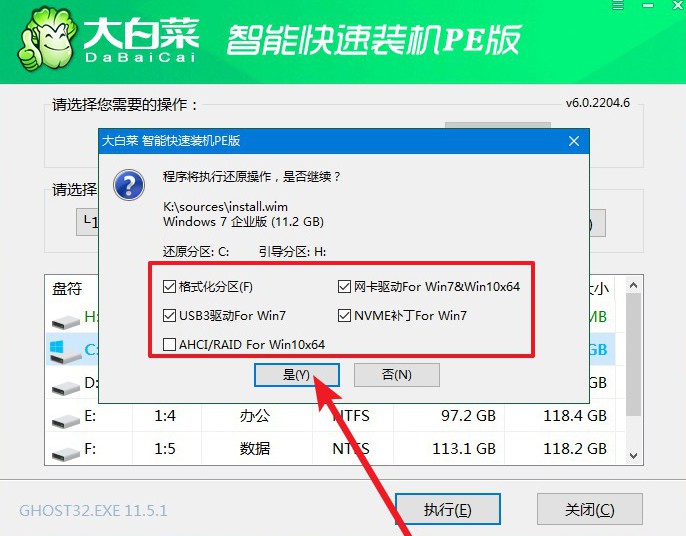
3、如图所示,在新界面中勾选“完成后重启”,之后在电脑第一次重启时,移除u盘启动盘。
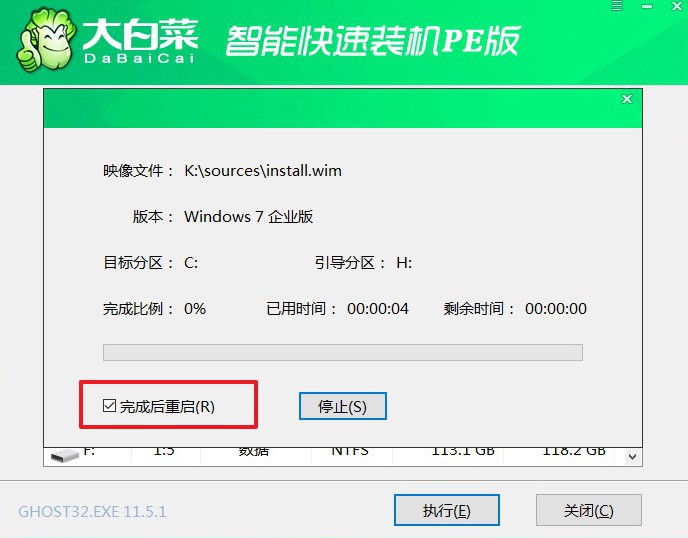
4、装机软件会自行进行后续的操作,注意保持电脑不断电,等待Win7系统安装完成。

通过以上步骤,您已经成功地完成了e460怎么用u盘装系统。现在,您可以享受到全新的系统体验,解决之前的问题,或者尝试新的功能。同时,这种方法也可以帮助您在未来需要重新安装系统时更加便捷地进行操作。希望这篇教程能够对您有所帮助,让您的E460始终保持最佳状态。祝您使用愉快!

